Recherche de modules Drupal
Pour trouver des modules, rendez-vous sur la page principale des modules. Pour trouver des thèmes, commencez par la page principale des thèmes.
Comme vous pouvez le voir, il existe de nombreuses options de recherche, mais la plus importante est la compatibilité avec le cœur. Sélectionnez « 8.x » pour obtenir des modules compatibles avec Drupal 8. N’hésitez pas à modifier d’autres critères de recherche. Vous pouvez également saisir un ou deux mots-clés dans le champ de recherche « Modules ». L’option « Trier par » est par défaut réglée sur « Plus installés », ce qui signifie que les résultats seront triés par popularité décroissante.
Sur la page des résultats, le « nom » de chaque module (ou thème) est un lien vers sa page d’accueil, connue sur drupal.org comme la page du projet.
Page du projet du module
Cependant, les pages projets des modules diffèrent par leur niveau de détail, car le contenu de chaque page projet est créé par un des développeurs du module.
Il est conseillé de lire attentivement la page du projet.
Parmi d’autres informations, si le module dépend d’un ou plusieurs autres modules ou éventuellement de bibliothèques supplémentaires, cette information sera indiquée. Ce n’est pas critique si vous oubliez une dépendance, car lorsque vous tenterez d’activer ou d’utiliser le module, vous recevrez une notification indiquant ce qui manque.
Section téléchargements
La page du projet contient toujours des liens vers les différentes versions disponibles pour ce module.
Issues pour ... :
La page du projet du module contient toujours des liens sous le titre « Issues pour ... ». Ces liens se trouvent dans la colonne de droite si la fenêtre de votre navigateur est assez large, ou en bas de la page dans les sections « Téléchargements » et « Suivi pour ... » si la fenêtre est plus étroite.
Les liens « Issues pour ... » mènent à la file de tickets de ce projet spécifique. Cette file est l’endroit officiel où trouver et soumettre tous les problèmes (« Rapport de bug »), demandes de support (« Demande de support ») et demandes de fonctionnalités (« Demande de fonctionnalité »).
Donc, si vous rencontrez un problème avec un module, trouvez la file de tickets de ce module. Si votre problème (ou demande) n’est pas encore traité, publiez votre question ou ticket via le lien « Créer une nouvelle issue », et quelqu’un essaiera de vous aider.
Ressources :
Juste sous la section « Issues ... », dans la section « Ressources », je cherche toujours le lien « Lire la documentation ». Ce lien n’existe pas toujours, mais s’il est présent, il renvoie à ce que les développeurs du projet considèrent comme l’information la plus utile concernant leur projet.
Le lien « Lire la documentation » peut vous conduire à une page sur drupal.org dans la section « Documentation », ou vers une page externe.
En général, chaque module contribué contient un fichier « README.txt » et/ou « INSTALL.txt » dans son dossier racine, que vous pouvez consulter après avoir téléchargé le module ou l’avoir importé sur votre site.
Différentes ressources documentaires disponibles pour un module (ou thème) sont discutées ailleurs. Pour l’instant, notez que vous pouvez consulter le fichier README.txt de n’importe quel projet ou accéder à d’autres documentations sans rien télécharger, en suivant les instructions dans la section « Documentation du module et aide » ci-dessous.
Comprendre les différentes versions disponibles du module
Sur la page du projet, consultez la section « Téléchargements », où se trouvent les sous-titres « Versions recommandées », « Autres versions » et « Versions en développement ».
L’image ci-dessous concerne Drupal 7, mais vous devriez comprendre le principe.
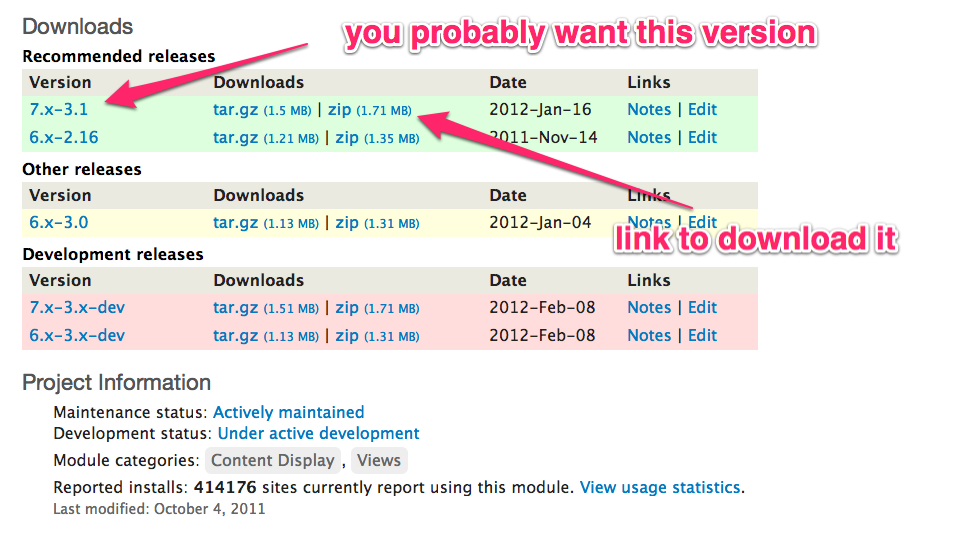
La version choisie doit être compatible avec la version de Drupal que vous utilisez. Comme vous utilisez Drupal 8, vous ne pouvez utiliser que des versions commençant par « 8.x - ... ».
Versions recommandées
Trouvez la version la plus récente compatible avec Drupal 8. C’est la version que vous devriez essayer en premier, et elle devrait se trouver sous le sous-titre « Versions recommandées », ce qui signifie qu’elle est suffisamment stable pour être utilisée sur un site en production.
Autres versions
Si aucune version recommandée n’est disponible, la meilleure alternative est d’essayer une version dans « Autres versions », si elle existe.
Les « Autres versions » sont généralement en cours de préparation pour devenir des versions recommandées.
Cependant, il arrive parfois qu’une « Autre version » soit une ancienne version stable avant des changements majeurs. Dans ce cas rare, l’ancienne version stable sera retirée des « Versions recommandées » dès qu’une nouvelle version est prête. La raison de conserver l’ancienne version dans « Autres versions » peut être que certains autres modules dépendant nécessitent encore cette version pour fonctionner correctement.
Versions en développement
Une version « en développement » est en cours d’élaboration. C’est la version « en cours », sur laquelle les développeurs travaillent pour corriger des bugs ou ajouter des fonctionnalités.
Sachez qu’une « version stable » peut être prête pour une future version de Drupal. Par exemple, sur Drupal 8, alors que Drupal 8.2 est la version recommandée actuelle du noyau, une version stable de module peut être préparée pour une future version du noyau 8.2 ou 8.3, qui aura des fonctionnalités non présentes dans la version actuelle 8.1.
Colonne « Version »
Cette colonne indique le numéro de version du module sur la ligne correspondante.
Pour plus d’informations sur la numérotation des versions, consultez Que signifient les numéros de version pour les modules et thèmes ?
Colonne « Télécharger »
Cette colonne contient les liens de téléchargement utilisés pour obtenir le module.